구글맵 길찾기 로드뷰 저장 공유 사용법 알아보기
아정당
2025.01.01 업데이트
조회2,524
스크랩0
안녕하세요.
해외여행을 떠나면 지도 앱은 필수입니다. 하지만 길을 찾아가던 중 인터넷이 안 되면 난감합니다.
오늘은 구글맵 길찾기 로드뷰 저장 및 공유 사용법을 알아보아요.
목차
1. 구글맵 길찾기 및 로드뷰 사용법
2. 구글맵 길찾기 저장 방법
3. 구글맵 길찾기 공유 방법
1. 구글맵 길찾기 및 로드뷰 사용법
① 구글맵 길찾기 사용법
구글맵 앱을 다운로드한 후 열어주세요.
검색창을 눌러줍니다.
도착지를 검색한 후 선택해 주세요.
그다음 경로를 누르세요.
출발지는 자동으로 현 위치로 나타납니다.
만약 별도로 출발지가 있다면 해당 칸을 누르고 검색 후 선택해 주세요.

이제 이 중 원하는 경로를 선택합니다.
그러면 경로 화면이 나타납니다.
안내를 원하는 칸을 선택하세요.
그럼 자세히 확인할 수 있어요.
대중교통의 자세한 정보를 확인하고 싶다면 오른쪽 > 버튼을 눌러주세요.
그러면 혼잡도와 도착 시간까지 볼 수 있습니다.
✅구글맵에서 확인할 수 있는 추가 기능
- 근처 맛집, 카페 등 식음료점
- 근처 관광명소, 박물관 등 추천 활동
- 근처 마트, 편의점 등 쇼핑센터
- 근처 호텔, 주유소 등 서비스
Q & A
Q. 한국에서 사용할 경우 왜 대중교통 경로밖에 확인이 안 되나요?
A. 구글은 해외 기업이라 군사 안보 문제 때문에 우리나라 지도 데이터 반출 허가가 안 나서 그렇다고 해요.
②구글맵 로드뷰 사용법
오른쪽 상단의 네모 아이콘을 눌러주세요.
지도 세부 정보에서 스트리트 뷰를 선택합니다.
지도로 돌아오면 파란 줄이 생긴 것을 확인할 수 있는데요.
파란 줄로 표시된 곳 중 실제 모습을 보고 싶은 곳을 눌러주세요.

그러면 해당 위치의 로드뷰를 확인할 수 있습니다.
2. 구글맵 길찾기 저장 방법
구글맵 길찾기 저장 방법은 2가지가 있어요.
① 프로필에서 저장
오른쪽 상단의 프로필 아이콘을 눌러줍니다.
오프라인 지도를 눌러주세요.
내 지도 선택을 선택하세요.
원하는 장소를 드래그로 찾아 간 후 다운로드를 누르세요.
이제 오프라인 지도에 오사카가 생긴 것을 확인할 수 있습니다.
화면을 눌러주면 인터넷이 끊기더라도 지도를 볼 수 있어요.
② 위치 검색창에서 저장
상단에 검색 창을 눌러줍니다.

원하는 도착지를 선택해 주세요.
오른쪽으로 넘기면 오프라인 지도 다운로드가 있는데요.
해당 버튼을 눌러주세요.
원하는 범위를 지정한 후 다운로드를 누르면 돼요.
3. 구글맵 길찾기 공유 방법
공유할 도착지를 검색하세요.
오른쪽으로 넘겨 해당 버튼을 눌러주세요.
이제 보낼 장소를 선택한 후 공유해요.
이상 구글맵 길찾기 로드뷰 저장 공유 사용법을 알아봤습니다.
해당 기능을 이용하여 보다 편안하고 재미있는 해외여행이 되시길 바랍니다.
잠깐!
인터넷TV, 가전렌탈, 휴대폰 지원금 절대 받지마세요.
아래 조건을 꼭 확인해보세요!




구글, 맵, 길, 찾기, 로드뷰, 저장, 공유, 사용법, 방법, api, 구현, 어플, 안드로이드, 도보, 자동차, Google, Maps, 현지, 저장, 삭제, 안됨, 해외, 위성, 구글어스























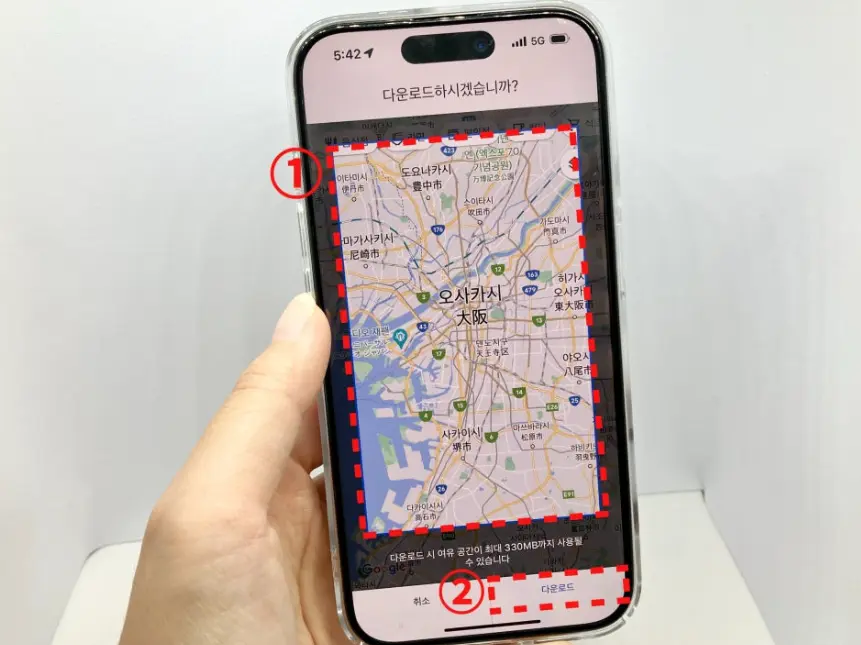


 셀프 바로가입
셀프 바로가입 실시간 카톡 상담
실시간 카톡 상담 전화상담
전화상담